So erhalten und zeigen Sie Produktbeschreibungen in WooCommerce an
Veröffentlicht: 2022-04-11Wollen Sie Produktbeschreibungen in WooCommerce erhalten und auf Shop- und Produktseiten anzeigen?
Dies hilft den Kunden zu wissen, was das Produkt ist, und ermutigt sie, mehr zu erfahren. Es macht es den Käufern auch leicht, schnell Kaufentscheidungen zu treffen.
Dieser Artikel zeigt Ihnen, wie Sie Produktbeschreibungen in WooCommerce erhalten und anzeigen, um die Benutzererfahrung zu verbessern und den Umsatz zu steigern.
Warum sind WooCommerce-Produktbeschreibungen wichtig?
Käufer besuchen Ihren Online-Shop aus mehreren Gründen:
- Recherchieren Sie, was Sie zu bieten haben
- Auf der Suche nach einem bestimmten Produkt
- Sie mit Alternativen vergleichen
- Schaufensterbummel
Wenn Besucher Schwierigkeiten haben, die benötigten Informationen zu erhalten, verlassen sie Ihre Website, bevor sie etwas kaufen. Wenn Sie Käufern jedoch einzigartige und detaillierte Produktbeschreibungen anbieten, können sie schnell finden, wonach sie suchen.
WooCommerce-Produktbeschreibungen verleiten auch potenzielle Kunden dazu, auf Ihre Produkte zu klicken und mehr über sie zu erfahren.
Wenn Benutzer beispielsweise eine kurze Produktbeschreibung auf Ihrer Shop-Seite sehen, können sie darauf klicken, um die vollständige Beschreibung zu lesen. Von dort aus können sie:
- Erfahren Sie den Preis
- Produktbilder ansehen
- Erkunden Sie die Produktspezifikationen
- Lesen Sie Rezensionen und Bewertungen
Diese Informationen können Benutzer davon überzeugen, das Produkt an Ort und Stelle zu kaufen.
Ihre nächste Frage lautet wahrscheinlich: „Wie fügen Sie Produktbeschreibungen in WooCommerce hinzu?“. Lesen Sie weiter, um es herauszufinden.
Wie füge ich eine Produktbeschreibung in WordPress hinzu?
Um Produktbeschreibungen in WordPress mit WooCommerce hinzuzufügen, gehen Sie zu WooCommerce » Produkte von Ihrem WordPress-Dashboard.
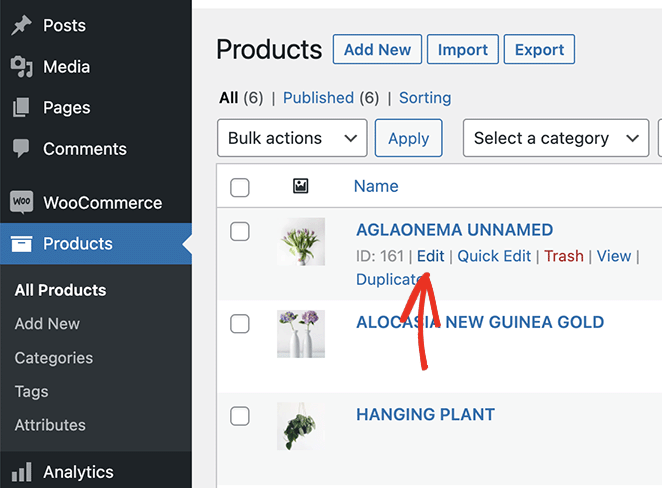
Anschließend können Sie entweder ein neues Produkt hinzufügen oder einen bestehenden Produkteintrag bearbeiten.
Sie können eine Produktbeschreibung im Haupteditor von WordPress eingeben. Diese wird als vollständige Beschreibung des Produkts in Ihrem Shop angezeigt.

Scrollen Sie als Nächstes nach unten und geben Sie Ihre Produktdetails im Abschnitt Produktdaten ein, einschließlich:
- Produktart
- Regulärer und Aktionspreis
- Inventar
- Versand
- Verknüpfte Produkte
- Attribute
- Fortschrittlich
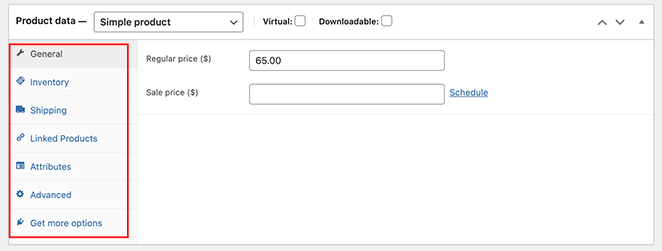
Unter diesem Abschnitt befindet sich die Kurzbeschreibung des Produkts . Das ist eine kürzere Version Ihrer vollständigen Produktbeschreibung, die Sie anzeigen können, um Benutzer zum Klicken zu verleiten.
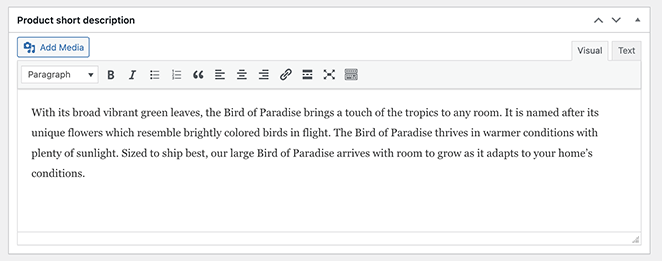
Vergessen Sie nicht, die Produktkategorie hinzuzufügen und Bilder für Ihre Produkte hochzuladen. Sie können dann auf Aktualisieren oder Veröffentlichen klicken, um Ihre Änderungen live zu schalten.
Gibt es einen Kurzcode für Produktbeschreibungen in WooCommerce?
Wir haben bisher mehrfach kurze Beschreibungen erwähnt. Aber was Sie vielleicht nicht wissen, ist, dass WooCommerce nur kurze Beschreibungen auf einzelnen Produktseiten anzeigt.
WooCommerce bietet derzeit keine Möglichkeit, lange oder kurze Beschreibungen auf Ihrer Hauptshopseite, Produktkategorieseiten oder irgendwo anders auf Ihrer Website anzuzeigen. Obwohl es WordPress-Blöcke und Shortcodes zum Auflisten von Produkten enthält, zeigen sie höchstens das Produktbild, den Preis und die Kategorie.
Sie benötigen ein WordPress-Plugin oder benutzerdefinierten Code, um Ihre Produktbeschreibungen anzupassen und sie an anderer Stelle auf Ihrer Website anzuzeigen.
Glücklicherweise haben wir für beide eine Lösung, die wir im Folgenden erläutern.
So zeigen Sie Produktbeschreibungen in WooCommerce mit SeedProd an
Das Hinzufügen benutzerdefinierter Produktbeschreibungen zu WooCommerce ist mit SeedProd super einfach.
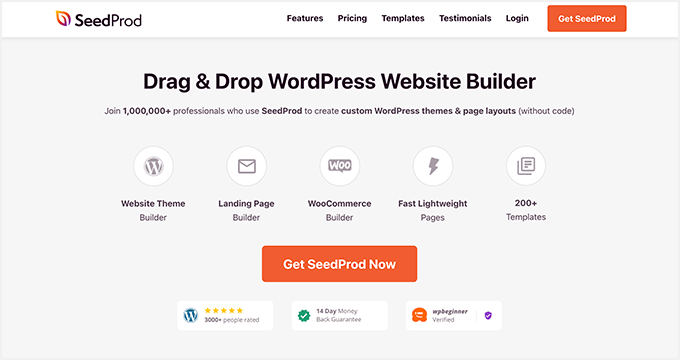
SeedProd ist das beste Website-Builder- und Zielseiten-Plugin für WordPress. Damit können Sie benutzerdefinierte WordPress-Designs, WooCommerce-Sites und flexible Website-Layouts ohne Code erstellen.
Mit über 180 Zielseitenvorlagen und über 25 vorgefertigten WordPress-Designs ist der Einstieg ganz einfach. Sie können jedes Design im visuellen Drag-and-Drop-Seitenersteller von SeedProd anpassen.
Das Anpassen Ihres Online-Shops ist mit den anpassbaren Blöcken und Abschnitten von SeedProd im Handumdrehen erledigt. Sie können WooCommerce-Produkte einfach mit WooCommerce-Vorlagen-Tags anzeigen und durch Zeigen und Klicken anpassen.
Sie können SeedProd sogar verwenden, um ganze E-Commerce-Websites mit einzigartigen Produktseiten, Warenkörben, Kassen, Archiven und Shop-Seiten zu erstellen. Das Plugin ist blitzschnell und frei von Aufblähungen und stellt sicher, dass Ihre Website für Website-Besucher schnell ausgeführt wird.
Führen Sie die folgenden Schritte aus, um Produktbeschreibungen in WooCommerce zu erhalten und sie mit SeedProd anzuzeigen.
- Schritt 1. Installieren Sie den SeedProd Website Builder
- Schritt 2. Erstellen Sie ein benutzerdefiniertes WooCommerce-Design
- Schritt 3. Bearbeiten Sie die Produktseitenvorlage
- Schritt 4. Passen Sie den Rest Ihrer WooCommerce-Site an
- Schritt 5. Veröffentlichen Sie Ihre WooCommerce-Website
Schritt 1. Installieren Sie den SeedProd Website Builder
Laden Sie zunächst die SeedProd-Plugin-Datei auf Ihren Computer herunter.
Hinweis: Es gibt eine kostenlose Version von SeedProd, aber wir verwenden den SeedProd Elite-Plan für die WooCommerce-Funktionen.
Als nächstes installieren und aktivieren Sie SeedProd auf Ihrer WordPress-Website. Sie können dieser Anleitung zur Installation eines WordPress-Plugins folgen, wenn Sie Hilfe benötigen.
Gehen Sie nach der Installation von SeedProd zu SeedProd » Einstellungen und geben Sie Ihren Lizenzschlüssel ein.

Sie finden Ihren Lizenzschlüssel, indem Sie sich bei Ihrem SeedProd-Konto anmelden und auf die Registerkarte Downloads klicken.
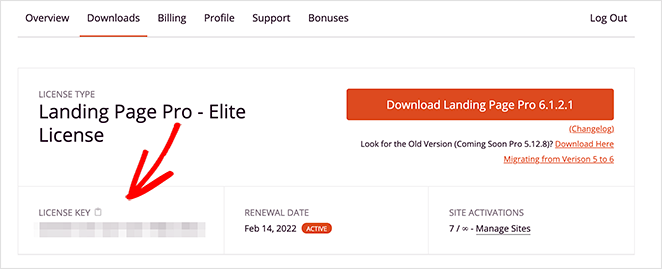
Geben Sie nun Ihren Schlüssel in das Textfeld ein und klicken Sie auf die Schaltfläche Schlüssel überprüfen.
Schritt 2. Erstellen Sie ein benutzerdefiniertes WooCommerce-Design
Um die WooCommerce-Funktionen von SeedProd nutzen zu können, müssen Sie mit SeedProd ein neues WordPress-Theme erstellen. Dadurch wird Ihr vorhandenes Design durch ein benutzerdefiniertes Design ersetzt, und es ist selbst für Anfänger einfach zu bewerkstelligen.
Gehen Sie dazu zu SeedProd » Theme Builder und klicken Sie auf die Schaltfläche Themes .

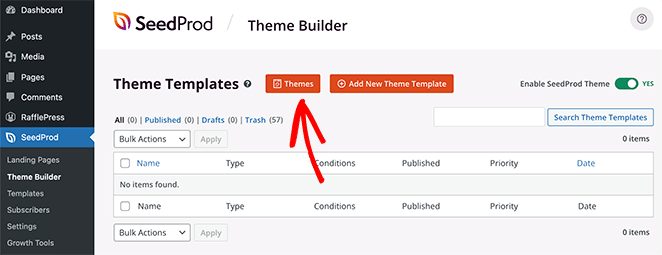
Als Nächstes sehen Sie die Bibliothek von SeedProd mit vorgefertigten Website-Vorlagen. Wenn Sie eine Vorlage finden, die Ihnen gefällt, bewegen Sie den Mauszeiger darüber und klicken Sie auf das Häkchen-Symbol.

Nachdem Sie Ihr Design importiert haben, erstellt SeedProd alle Teile aus der Design-Demo.
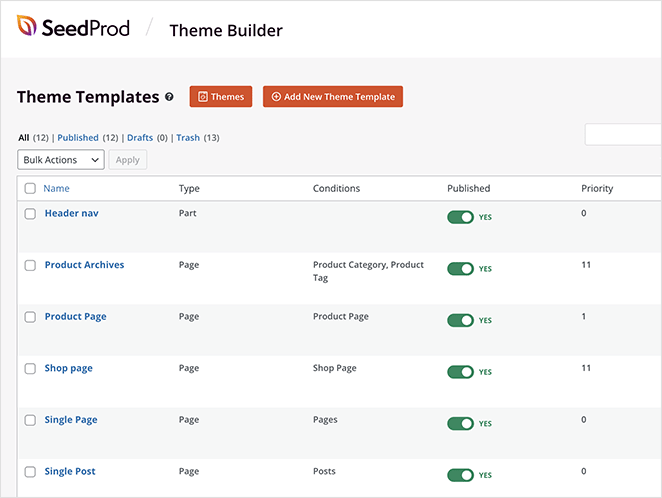
Hinweis : Wir bezeichnen einzelne Teile eines Themas als „Vorlagen“.
Durch Klicken auf jede Vorlage wird sie im Drag-and-Drop-Editor von SeedProd geöffnet, wo Sie den Inhalt und das Design anpassen können.
Die erste Vorlage, die wir in diesem Tutorial bearbeiten, ist die Produktseite. Wenn Besucher in Ihrem Shop auf ein Produkt klicken, sehen sie die Produktseite mit den Details zu diesem Artikel.
Schritt 3. Bearbeiten Sie die Produktseitenvorlage
Um Ihre Produktseite anzupassen, bewegen Sie den Mauszeiger über die Produktseitenvorlage und klicken Sie auf den Link Design bearbeiten .
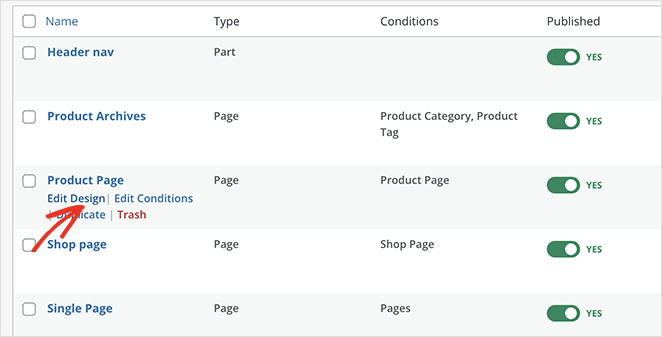
Die Vorlage wird im visuellen Drag-and-Drop-Editor von SeedProd geöffnet, wo Sie durch Zeigen und Klicken das Design und Layout ändern können.
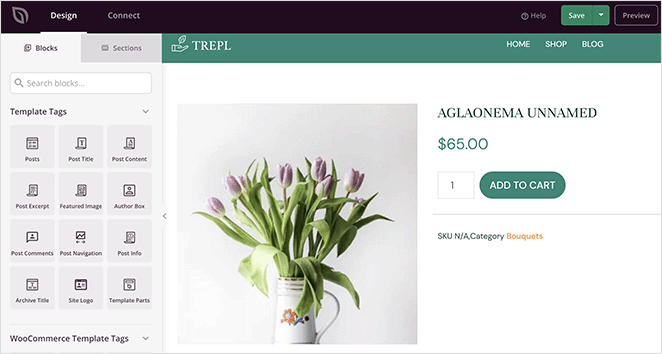
Sehen wir uns zunächst an, wie Sie Ihrer Seite eine kurze Produktbeschreibung hinzufügen.
Suchen Sie auf der linken Seite Ihres Bildschirms den Abschnitt WooCommerce-Vorlagen-Tags und ziehen Sie den Block Kurzbeschreibung auf Ihr Design.
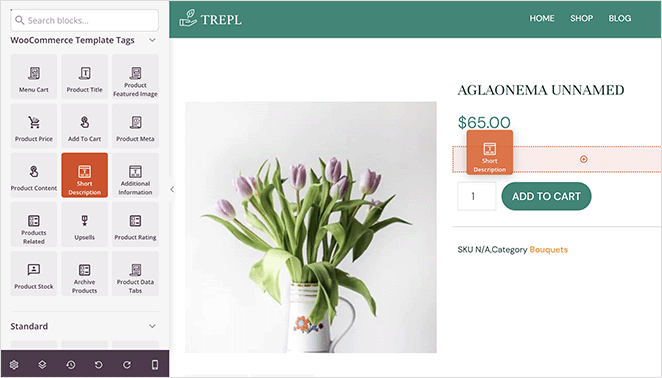
Die WooCommerce-Ausgabe für diesen Block enthält standardmäßig das Kurzbeschreibungs-Tag, aber Sie können es an die Anforderungen Ihres Geschäfts anpassen. Sie können auch anpassen, wie die Beschreibung in den Blockeinstellungen aussieht.
Sie können beispielsweise die Ausrichtung der Beschreibung und die Schriftgröße ändern und dynamischen Text einfügen.
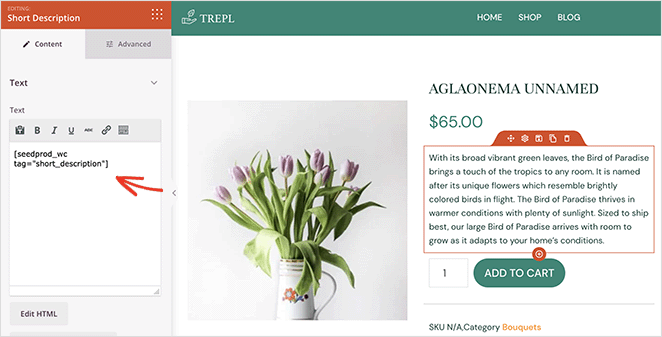
Auf der Registerkarte Erweitert können Sie die Blockstile anpassen, einschließlich Farben, Schriftarten, Abstände usw.

Sie können ähnlichen Schritten folgen, um lange Beschreibungen zu Produktseiten hinzuzufügen. Ziehen Sie einfach den Product Content -Block aus dem linken Bereich und legen Sie ihn dort ab.

Wie bisher können Sie Inhalt, Stil und Farben mit wenigen Klicks anpassen.
Hinweis: Im Live-Editor wird keine Vorschau des Produktinhaltsblocks angezeigt.
Schritt 4. Passen Sie den Rest Ihrer WooCommerce-Site an
Nachdem Sie Ihrer Seite Produktbeschreibungen hinzugefügt haben, können Sie mit der Anpassung des restlichen Shops fortfahren. Klicken Sie einfach auf den Link Design bearbeiten in einer beliebigen Vorlage, um den angezeigten Inhalt und das Aussehen zu ändern.
Sie können beispielsweise:
- Produktkategorieseiten anpassen
- Vorgestellte Produkte anzeigen
- Fügen Sie eine benutzerdefinierte WordPress-Seitenleiste hinzu
Sie haben einen vollständig benutzerdefinierten WooCommerce-Shop, der bereit ist, Käufer in Kunden umzuwandeln, wenn Sie fertig sind.
Schritt 5. Veröffentlichen Sie Ihre WooCommerce-Website
Wenn Sie mit Ihrem neuen Design zufrieden sind, ist es an der Zeit, es live zu schalten.
Gehen Sie dazu auf die Seite SeedProd » Theme Builder und klicken Sie in der oberen rechten Ecke auf den Schalter SeedProd -Design aktivieren, bis er sich in der Position „Ein“ befindet.
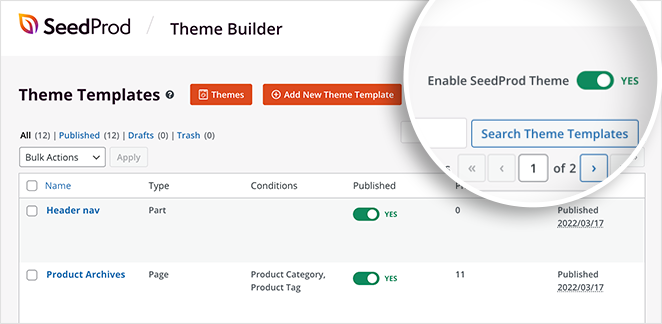
Sie können jetzt jedes Produkt auf Ihrer Website in der Vorschau anzeigen und die Kurz- und Langbeschreibungen in Aktion sehen.
So sieht Ihre Kurzbeschreibung aus:
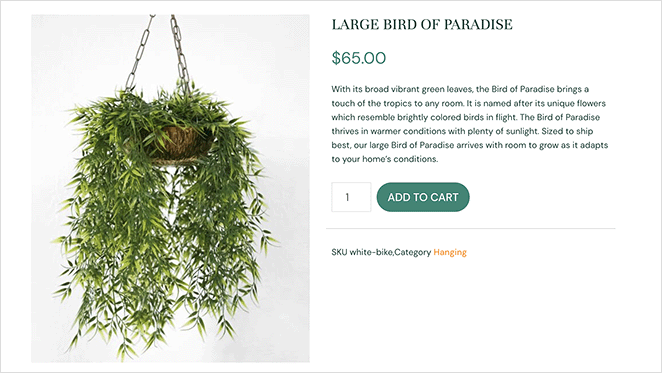
Und so sieht die lange Beschreibung je nach Layout aus:
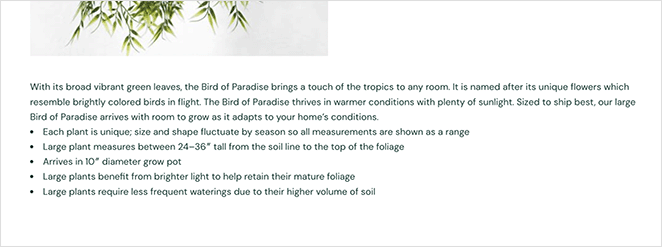
So fügen Sie eine WooCommerce-Kurzbeschreibung zur Shop-Seite hinzu
Einige Website-Besitzer möchten ihren Shop möglicherweise weiter anpassen. Beispielsweise möchten Sie möglicherweise Beschreibungen zu Ihrer Shop-Seite im Produktraster hinzufügen.
Beim Schreiben dieses Beitrags bietet SeedProd diese Funktion derzeit nicht an, aber das Team arbeitet daran. Vorerst haben wir ein Code-Snippet zusammengestellt, das die WooCommerce-Kurzbeschreibung zu Ihrer Shop-Seite hinzufügt.
Hinweis: Diese Lösung beinhaltet die Bearbeitung Ihrer Website-Dateien. Wir empfehlen, diese Anweisungen nur zu befolgen, wenn Sie ein fortgeschrittener WordPress-Benutzer sind.
Machen Sie sich zunächst damit vertraut, wie Sie Code-Snippets zu WordPress hinzufügen.
Kopieren Sie nun dieses Code-Snippet und fügen Sie es in Ihre functions.php-Datei ein oder verwenden Sie das Code-Snippets-Plugin.
/**
* SeedProd - Add short description to products listing on shop page (only)
*/
add_action( 'woocommerce_after_shop_loop_item_title', 'sp_wc_add_short_description' );
function sp_wc_add_short_description() {
if( is_shop() ){
global $product;
?>
<div class="woocommerce-loop-product-description">
<?php echo apply_filters( 'woocommerce_short_description', $product->get_short_description() ) ?>
</div>
<?php
}
}

Wenn Sie eine Vorschau Ihrer WooCommerce-Shop-Seite anzeigen, sehen Sie Produktbeschreibungen über der Schaltfläche „In den Warenkorb“.

Hier hast du es!
Wir hoffen, dass dieser Artikel Ihnen geholfen hat zu lernen, wie Sie Produktbeschreibungen in WooCommerce erhalten und sie Ihren Kunden anzeigen können.
SeedProd enthält alles, was Sie brauchen, um jeden Teil Ihrer WordPress-Website und Ihres WooCommerce-Shops anzupassen. Sie können SeedProd sogar verwenden, um Kunden-Websites zu starten, wie es Mustard Seed in dieser Fallstudie getan hat.
Danke fürs Lesen. Bitte folgen Sie uns auf YouTube, Twitter und Facebook, um weitere hilfreiche Inhalte zum Wachstum Ihres Unternehmens zu erhalten.

